Kā pārsūtīt Windows 10 uz SSD

- 3459
- 155
- Bernard Rice
Ja, pērkot stabilu valsts disku, vai citā situācijā, jums vajadzēja pārsūtīt instalēto Windows 10 uz SSD (vai tikai uz citu cieto disku), jūs varat to izdarīt vairākos veidos, visi tie nozīmē, ka tiek izmantota trešā daļa -partiju Tiks apsvērta programmatūra un pēc tam bezmaksas programmas, lai pārsūtītu sistēmu uz cieta stāvokļa disku, kā arī soli pa solim, tiek parādīts, kā to izdarīt.
Raksts demonstrē bezmaksas līdzekļus, kas bez kļūdām ļauj kopēt Windows 10 SSD uz mūsdienu datoriem un klēpjdatoriem ar UEFI vai Legacy (BIOS) ielādi un sistēmu, kas instalēta GPT vai MBR diskā. Pēc sistēmas pārsūtīšanas neaizmirstiet instalēt datora vai klēpjdatora ielādi no jauna diska.
PIEZĪME. Ja jums nav jāpārskaita visas savas programmas un dati no vecā cietā diska, varat arī vienkārši veikt tīru Windows 10 instalēšanu, iepriekš izveidojot izplatīšanu, piemēram, sāknēšanas zibatmiņas disku. Atslēga instalēšanas laikā nav nepieciešama - ja instalējat to pašu sistēmas redakcijas biroju (mājas, profesionālis), kas atradās šajā datorā, noklikšķiniet, instalējot “Man nav atslēgas”, un pēc savienojuma ar internetu sistēma tiek aktivizēta automātiski , neskatoties uz to, ka tagad tagad ir instalēts SSD. Cm. Arī: SSD iestatījums operētājsistēmā Windows 10.
- Pārnesiet uz SSD brīvajā Acronis patiesā attēlā
- Samsung datu migrācija
- Makrija atspoguļojums
- Citas Windows 10 pārsūtīšanas programmas uz SSD
Windows 10 pārsūtīšana uz SSD Acronis True Image bezmaksas versijā
Daudzi SSD ražotāji kā programma instalētās sistēmas pārsūtīšanai uz viņu cietā stāvokļa disku piedāvājumu izmantot bezmaksas vienkāršotu versiju Acronis patiesais attēls, Pieejams ražotāja oficiālajā vietnē. Šāda bezmaksas versija ir pieejama SSD no šādiem zīmoliem:
- WD (Western Digital)
- Sandisks
- Kingstona
- Izšķirošs
- A-datu

Programma ir pilnībā krievu valodā, un pati pārsūtīšanas procesam pat iesācēju lietotājam nevajadzētu būt grūtam: viss process tiek veikts, izmantojot galveno vienkāršā vai manuālā režīmā, kas ļauj izslēgt atsevišķas mapes no pārsūtīšanas vai konfigurēt pārsūtīto sekcijas.
Detalizētas instrukcijas par programmu, procesa video demonstrācija un saites uz ielādi ir pieejamas rakstā, kā pārsūtīt Windows 10, 8.1 un Windows 7 ar HDD SSD, izmantojot Acronis True Image.
Samsung datu migrācija
Samsung SSD diski ir viens no populārākajiem un oficiālajai programmai Samsung datu migrācija Lai pārsūtītu sistēmu no cietā diska vai cita SSD uz Samsung Drives, kas ir viens no vienkāršākajiem lietošanai. Parasti viss nepieciešamais ir norādīt avotu un mērķa diskus un sākt pārsūtīt.

Pēc pabeigšanas atliek instalēt lejupielādi no jaunā SSD sistēmā un izmantot veco disku visiem citiem uzdevumiem. Instrukcijas un programmas ielāde ir pieejama oficiālajā vietnē Samsung - https: // www.Samsung.Com/ru/atbalsts/mobilās ierīces/kā-can-can-i-transfer-logu-my-new-ss-samsung/
Klonēšanas diski (Windows 10 pārsūtīšana uz citu disku) Makrija bezmaksas versijā
Makrija atspoguļojums - Lieliska programma darbam ar sistēmas rezerves kopijām, kas cita starpā ļauj salīdzinoši viegli pārsūtīt Windows 10 uz SSD disku. Vienīgais iespējamais trūkums iesācēju lietotājam ir krievu interfeisa valodas neesamība.
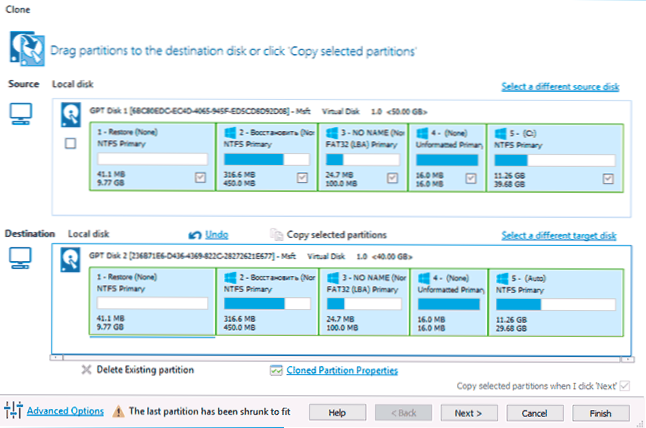
Tomēr to nebūs grūti izdomāt, vietnē ir pieejama atsevišķa detalizēta solis -stenda instrukcija, informācija par programmas un video instalēšanu, kur viss pārsūtīšanas process tiek skaidri parādīts un ar visiem nepieciešamajiem skaidrojumiem: Windows 10 pārsūtīšana uz SSD vai citu cieto disku uz makrium atspoguļo bezmaksas.
Citas programmas Windows 10 pārsūtīšanai uz SSD un to lietošanas funkcijām
Ir daudz citu programmu, lai pārsūtītu Windows 10 uz SSD. Bet, lietojot tos, ir dažas nianses. Piemēram, Intel datu migrācija Tas vairs netiek atbalstīts un neatrodas oficiālajā vietnē: jums būs jāizmanto citi programmas avoti vienkāršai sistēmas pārsūtīšanai uz SSD no Intel (pats pārsūtīšanas process ir pilnīgi tāds pats kā Acronis True Image izmantošana).
Runājot par šādām programmām, viņiem bija iespēja brīvi nodot sistēmu agrīnās versijās, un pēdējā tā kļuva pieejama tikai pēc licences iegūšanas. Bet: ielādējot veco programmas versiju (es norādīšu zemāk esošās nepieciešamās versijas, kā to izdarīt instrukcijās: kā lejupielādēt programmu oriģinālās vecās versijas) un dažreiz nedaudz atšķirīgu tā paša izstrādātāja programmu, Jūs varat veikt pārsūtīšanu bez maksas.
Minitool nodalījuma vednis bez maksas
OS pārsūtīšanas funkcijas uz SSD programmā Minitool nodalījuma vednis bez maksas Bija brīvi noteiktā programmas versijā, jaunākajos atjauninājumos tie tika bloķēti, un pārskaitījums nav pieejams, neiegūstot licenci. Tomēr, ja atrodat veco programmas versiju (piemēram, 11.6), tad tajā šāda funkcija ir klāt bez maksas un darbojas pareizi.
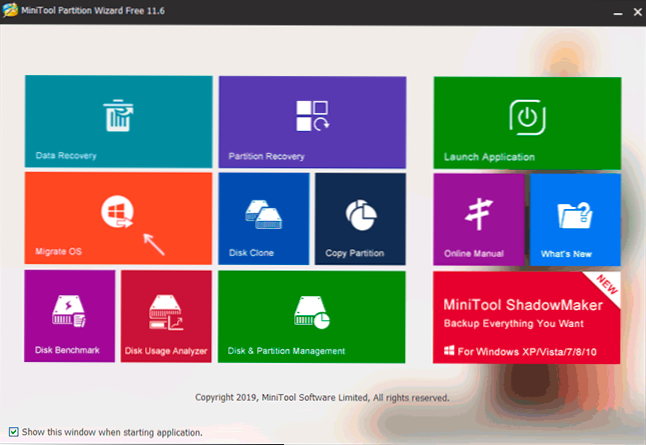
Sīkāka informācija par darbībām, kas vajadzīgas Windows 10 migrācijai uz SSD šajā programmā: Kā pārsūtīt Windows 10 uz SSD vai citu disku nodalījumu vedni bez maksas.
Aomei nodalījuma asistenta standarta izdevums
Aomei nodalījuma asistenta standarts - Ērta krievu valodas programma darbam ar diskiem, šodienas bezmaksas versijā, kuras funkcija "OS pārsūtīšana uz SSD vai HDD" nav pieejama. Vēl viena funkcija - "diska kopija" arī atsakās strādāt. Tomēr tā pati funkcija (diska kopija) regulāri darbojas 6. versijā.6 programmas (MBR diskiem, darbosies “OS pārsūtīšana uz SSD vai HDD), un prece.
- Pirms šīs validācijas veikšanas
- Palaidiet "Casting Master" un atlasiet "ātri nokopēt disku".
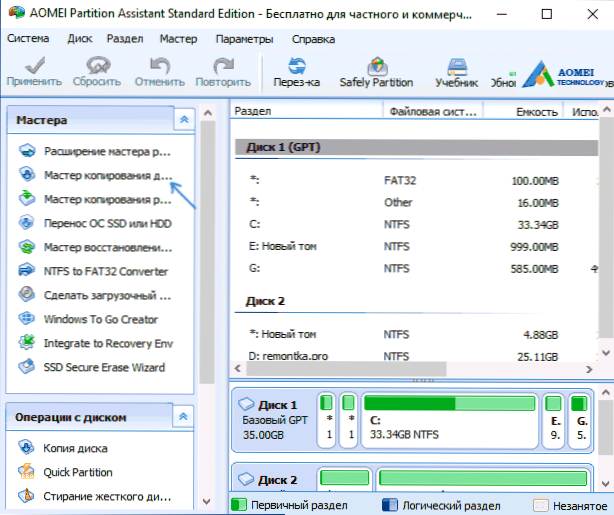
- Norādiet avotu un pēc tam mērķa disku (galamērķa disks).
- Norādiet, vai mainīt sekciju lielumu vai pielāgot tās mērķa diska lielumam.
- Galvenajā loga logā noklikšķiniet uz “Gatavs” un pēc tam - pogas "Lietot" pogu.
- Datora atsāknēšana tiks atkārtoti ielādēta un sāksies disku klonēšanas process (tas var aizņemt ilgu laiku).
- Dators automātiski tiks atsāknēts, un jūs iegūsit divus identiskus diskus. Atliek vēlreiz manuāli restartēt datoru un instalēt lejupielādi no nepieciešamā diska.
Easeus todo rezerves kopija bez maksas
EASEUS izstrādātājam ir bezmaksas programmas versija darbam ar diskiem - nodalījumu meistars, bet tajā sistēmas pārsūtīšana uz SSD nav pieejama bez licences. Tomēr, ja no oficiālās vietnes Easeus.Com lejupielādēt citu programmu, Easeus todo rezerves kopija bez maksas, Tad instalēšanas procesa laikā jūs redzēsit priekšlikumu uz vienu mēnesi, lai ieslēgtu pilnu mājas versiju.
Un šī versija jau ļauj ne tikai veikt sistēmas dublējumus, bet arī veikt sistēmas pārsūtīšanu:
- Programmas galvenajā logā atlasiet sistēmas klonēšanas pogu (divas logu ikonas apakšējā labajā stūrī) un pēc tam norādiet mērķa disku, atzīmējot to ar čeku.
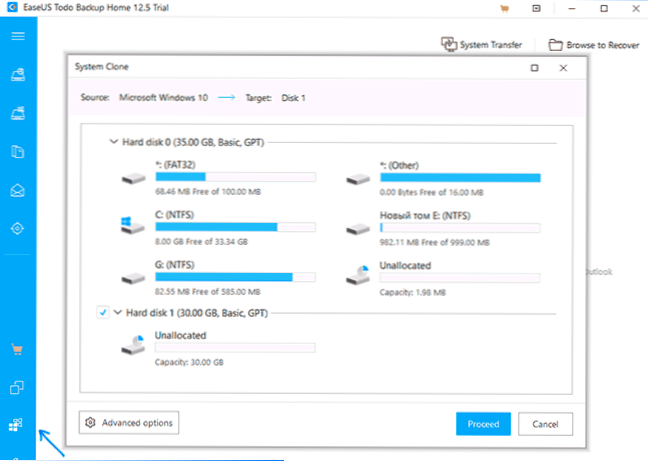
- Nospiediet pogu "procedūra". Ja esat informēts par GPT diska vai otrādi, neiespējamību konvertēt mērķa disku tā, lai tam būtu pareizā sadaļu tabula (kā pārveidot GPT MBR vai otrādi).
- Disku klonēšana tiks automātiski palaista, un pēc pabeigšanas sistēma tiks pārsūtīta uz citu disku, tas joprojām ir konfigurēts BIOS/UEFI, lai lejupielāde notiktu no vēlamā diska.
Es ceru, ka jūsu mērķiem pietiks ar aprakstītajām metodēm. Ja jūs varat piedāvāt savas iespējas, es priecāšos lasīt par tām komentāros.
- « Windows 10 dizaina iestatīšana Stardock aizkaros
- Kā pārraidīt attēlu ar Android, datoru vai klēpjdatoru Wi-Fi Wi-Fi Windows 10 »

